テーブル データの視覚化がデータの表示に非常に効率的な理由
公開: 2022-12-19企業や個人は、これまで以上に多くの情報を処理していることに気付きます。 ほとんどの人は、大量のデータを理解するために視覚化するのに助けが必要です。
数字の行を次々と読みたい人はいません。 データを視覚化する方法があると、魅力的になり、理解しやすくなります。
テーブル データの視覚化は、ユーザーがデータを把握するのに役立つ優れた方法です。 人が知覚しやすいため、パターンや傾向を容易に識別できます。 これは、外れ値や異常を特定するのに役立ちます。
テーブル内のデータ
テーブル データの視覚化では、情報が行と列に表示されます。 情報を単語または数字として記録します。 表にはグリッド線が含まれることがあります。
表は定量的なデータを示すだけではありません。 相互に関連する複数のデータ セットを整理できます。 たとえば、テーブルを使用してプログラムや議題を整理します。 会議の日付、講演者、場所、時間をテーブルに記載することがあります。
行と列が交差する場所をセルと呼びます。 各セルには特定の値が含まれています。
Google スプレッドシートや Microsoft Excel などのスプレッドシート ソフトウェアを使用すると、ユーザーはセルのデータを簡単に入力、保存、および変更できます。 不要な場合でも、各列には一意のヘッダーを入力するオプションがあります。 各行には一意の識別子があり、テーブルの左端の列に格納されています。
テーブルには、テキスト データまたは数値データの 2 種類のデータを入力できます。 テキスト データは通常、人種や性別などの情報のカテゴリに関連しています。 数値データは通常、年齢やパーセンテージなどの定量的データを伝達します。
表がデータの表示に最適な場合
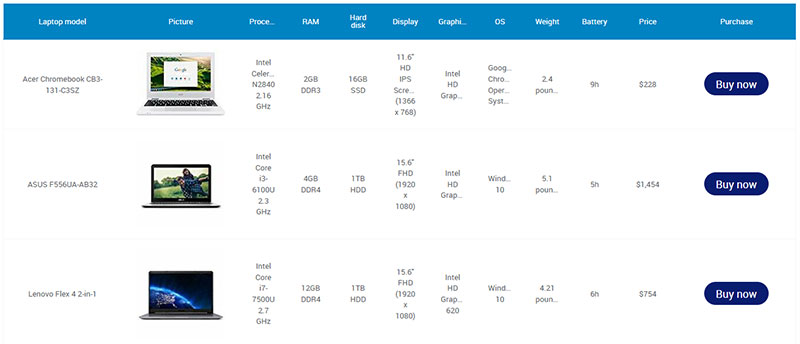
グラフの代わりにテーブルを使用してデータを表す理由をいくつか次に示します。
- テーブル データ ビジュアライゼーションの最大の強みの 1 つは、グラフでは伝えられない情報を提示できることです。 たとえば、小数点の多い数値 (例: 132.145852) は、テーブルでより正確に表現されます。
- さらに多くの情報を表にまとめることもできます。 これにより、大量のデータを簡単に表示できます。
- テーブルを支持するもう 1 つのポイントは、複数の情報単位をまとめて保持できることです。 この例は、患者の情報をすべて保持している医師です。 彼は、心拍数、血圧、投与された薬、テーブル上の麻酔時間などの詳細を含めることができます.
- テーブルを使用すると、分析が容易になり、
- データを比較します。 行と列に情報を並べて配置できます。 これにより、データ値の比較が容易になります。
- テーブルは経済的に作成できます。 テーブルの作成は比較的簡単です。 時間もかからず、スペースもほとんど必要ありません。
- 通貨換算などの複雑な財務分析を誰かが実行する場合、テーブルが役立ちます。 チャートには、いくつかの視覚化が必要です。 しかし、動的通貨換算表の方が理解しやすいでしょう。
- 日付をパラメーターとして使用してデータを分析する必要がある場合、チャートでは複雑な情報を表示できない場合があります。 ここでも表の方が分かりやすいです。
表の欠点の 1 つは、グラフよりも解釈に時間がかかることです。 また、データの傾向を調べたい場合、表はあまり役に立ちません。 重要な情報を特定して選択することが難しい場合があります。
テーブルを使用してデータを表示することが理にかなっている場合は、次のとおりです。
- 個々の値を検索する予定です。
- 値のテーブル全体ではなく、個々の値を比較する場合。
- 正確な値を共有する必要があります。
- 情報に複数の測定単位が含まれる場合。
- 要約値と詳細値を含める予定です。
あなたの美しいデータはオンラインにする価値があります
wpDataTablesはそのようにすることができます。 レスポンシブな表やグラフを作成するための WordPress プラグインとしてナンバーワンであるのには十分な理由があります。
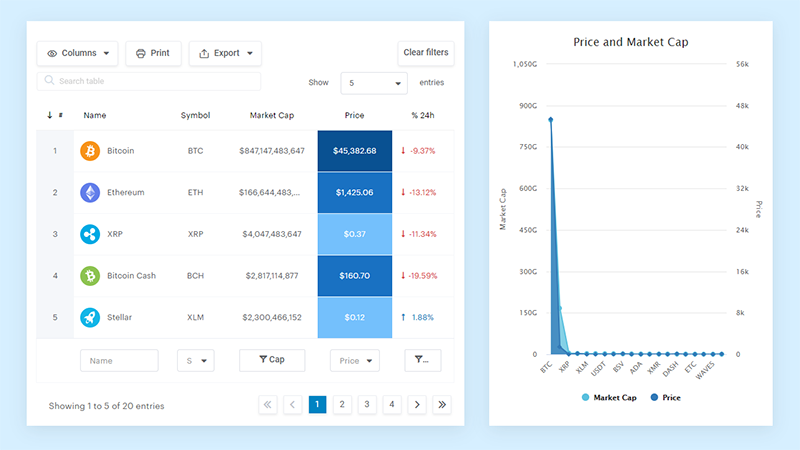
そして、このようなことをするのは本当に簡単です:
- テーブルデータを提供します
- 構成してカスタマイズする
- 投稿またはページで公開する
そしてそれは美しいだけでなく、実用的でもあります。 最大数百万行の大きなテーブルを作成したり、高度なフィルターや検索を使用したり、思い切って編集可能にしたりできます。
「ええ、でも私は Excel が好きすぎて、ウェブサイトにはそのようなものはありません」. ええ、あります。 Excel や Google スプレッドシートのような条件付き書式を使用できます。

データを使ってグラフも作成できると言いましたか? そして、それはほんの一部です。 他にもたくさんの機能があります。
表を提示するためのガイドライン
データ テーブルは、多次元情報と分析データを表す優れた方法です。 しかし、それらを一目で理解するのは困難です。
表が提示されると、ほとんどの人はそれをスキャンして、必要な特定の情報を見つけます。 以上を踏まえて、データテーブルを作成する際の8つのポイントをご紹介します。
ヘッダーとデータ テーブルの本文を明確に区別する
ヘッダーは通常、データ テーブルの最初の行を構成します。 ヘッダーは、各列に含まれる情報にコンテキストを提供します。
別のフォントまたは太さを使用してヘッダーを目立たせます。 ヘッダーと残りのデータを区別するために、水平線の仕切りを追加することもできます。
シックス・バイ・シックス
人々が表を簡単に理解できるように、情報で圧倒されないようにしてください。 6 対 6 のルールに従うこともできますが、それが最善の選択肢ではないと言う人もいます。
表の行数と列数が 6 つ以下であることが最適です。 これにより、人々が簡単に理解できる妥当な量の情報が保持されます。
必要に応じてデータを並べ替える
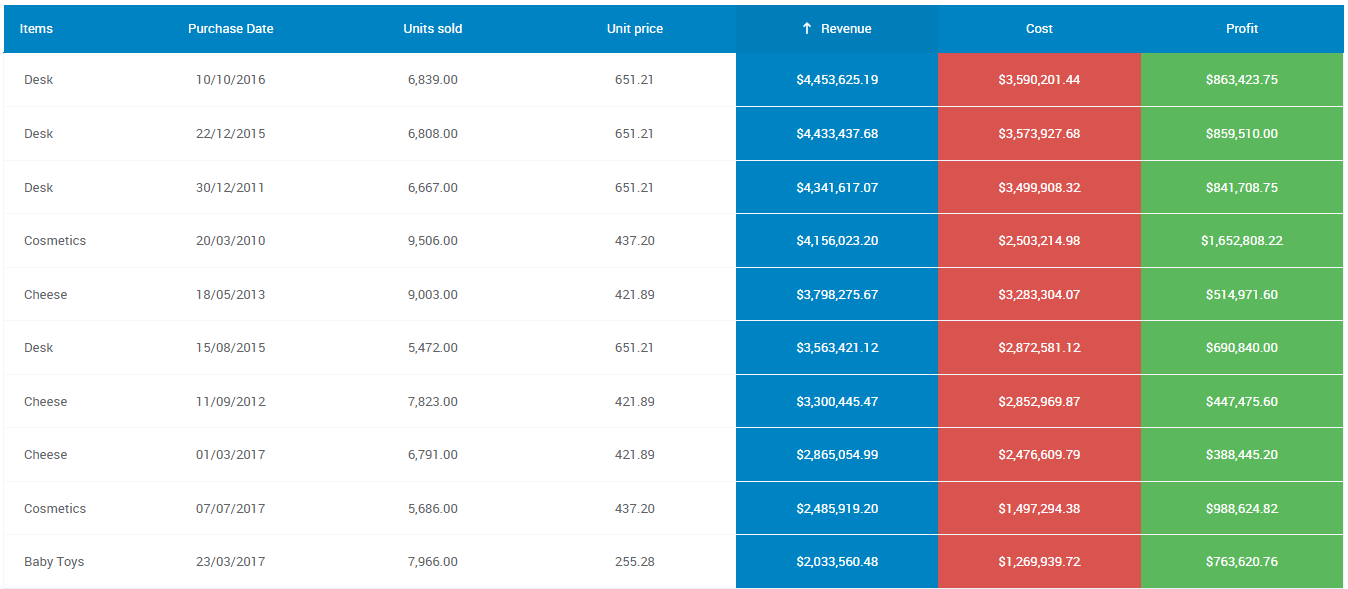
データを並べ替えると、パターンを特定するのに役立ちます。 また、特定のデータ フィールドを簡単に見つけるのにも役立ちます。
テキスト変数を含むテーブルを並べ替える場合は、テーブルをアルファベット順に整理してみてください。 数値データを並べ替える場合は、値に基づいて整理することがあります。 共有しているデータによっては、データを複数の列に並べ替えることもできます。
可能であれば、データ テーブルにグリッド線を使用しないでください
表を理解しやすくするために、新鮮な視点が必要な場合があります。 グリッド線を削除して、データがまだ明確かどうかを確認してください。
グリッド ラインは、データを入力および編集するときに役立ちますが、それらのラインがすべてあると、ページが雑然として見える可能性があります。
視覚的な乱雑さを解消するには、行と列の間の余白を増やします。 テキストのインデントを調整して、データを読みやすくしてください。
アライメント
数値データと見出しの配置を変更すると、表が読みやすくなります。 配置を調整すると、読者がドキュメントをスキャンして必要な情報を見つけやすくなります。
数値データは通常、右端の数字からカウントされるため、数値データは右揃えにします。 これにより、特に小数点のある数値がある場合に、データのスキャンが容易になります。
書かれた英語は左から右に読むため、テキストとヘッダーをセルの左側に揃えることをお勧めします。 しかし、アラビア語のように右から左に読む言語もあります。 これらの言語のテキストを入力する場合は、テキストを右揃えにするのが最適です。
テーブルに彩りを添える
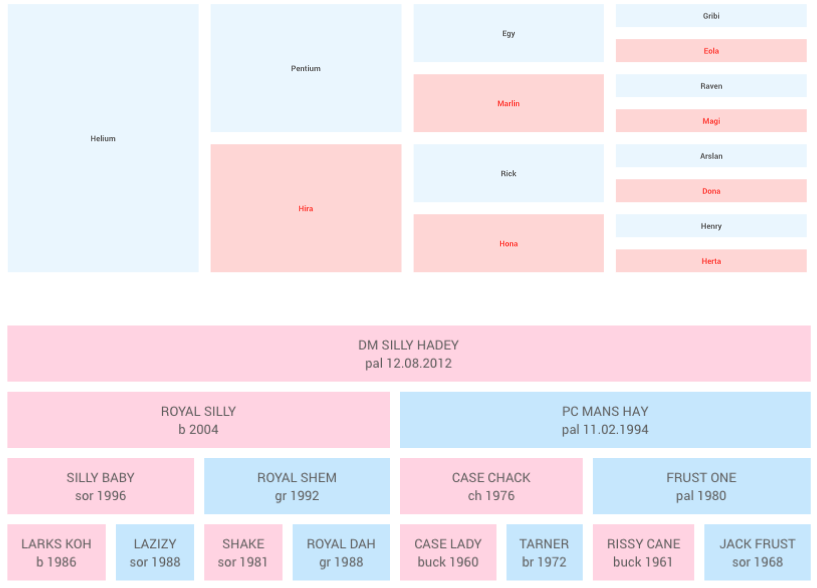
人はテーブルを一目見ただけで、そこに含まれるすべての情報をすぐに理解することはできません。データを処理するには時間と労力がかかります。
表に色を追加すると、ユーザーが探している情報を識別しやすくなります。 ヒート マップは、データの視覚化にも役立ちます。
該当する場合は、データ テーブルにデータ ビジュアライゼーションを埋め込む
一部のスプレッドシート プログラムでは、テーブルにデータ視覚化ツールを埋め込むことができます。
たとえば、Microsoft Excel では、ユーザーはスパークラインを作成してテーブルに埋め込むことができます。 スパークラインは、1 つのセルに凝縮された小さな折れ線グラフまたは棒グラフです。
ユーザーは、条件付き書式を使用して、目立たせたい情報を含むセルを強調表示することもできます。
テーブル データの視覚化に関するまとめ
データの提示には考慮すべきことがたくさんあります。 情報が殺到すると、人々は混乱して立ち去ります。 代わりに、人々が情報を得てやる気を出して立ち去ることを望んでいます。
データの視覚化は、人々が大量のデータを理解するのに役立つ優れた方法です。 テーブルはまさにそれを行います。 表データを効果的に視覚化することで、生データを理解して行動できるものに変えることができます。 患者カルテとデータ カルテの混同の可能性 イラストは紛らわしく、不正確である可能性があります。
テーブル データの視覚化に関するこの記事を気に入っていただけた場合は、次の記事もお読みください。
- Google スプレッドシートのデータを視覚化して人々を感動させる方法
- 成功するデータ アナリストになるために必要なデータ ビジュアライゼーション スキル
- 使用するデータ ビジュアライゼーション (クイック ガイド)
